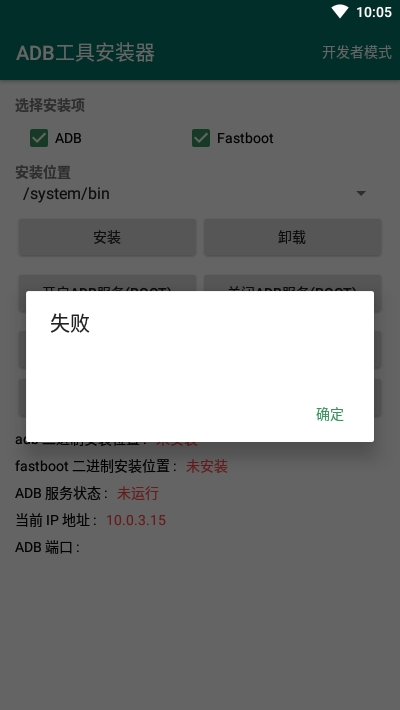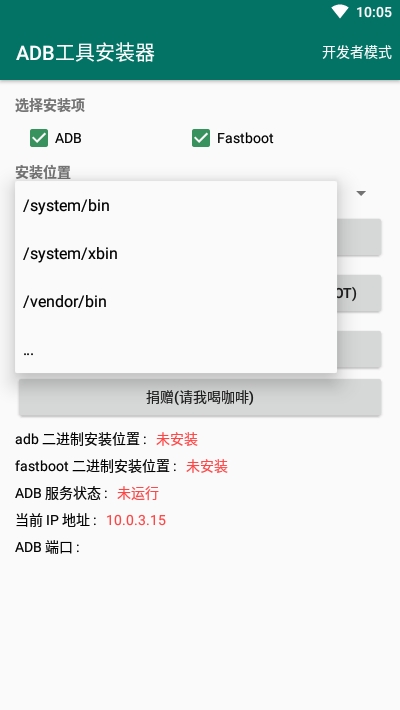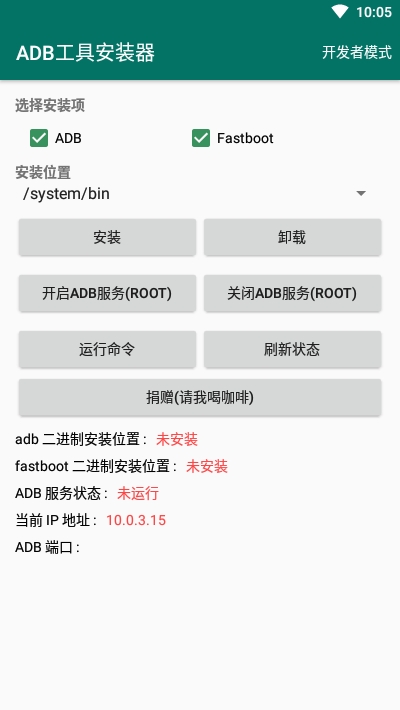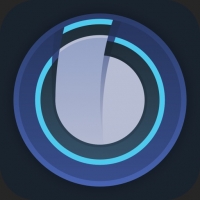你有没有想过,手机里的那些小秘密,其实都可以被你轻松地挖掘出来呢?没错,我要说的就是那个神奇的ADB工具。它就像一把钥匙,能让你解锁手机世界的无限可能。接下来,就让我带你一起探索ADB工具的奥秘吧!
ADB工具是什么?
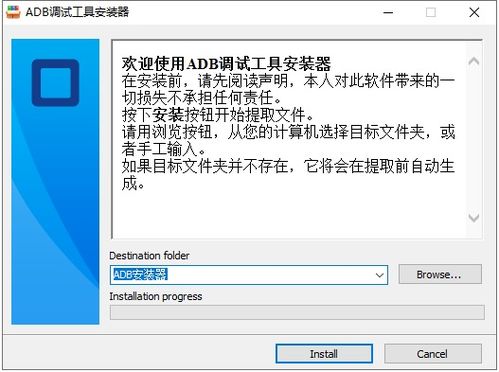
ADB,全称Android Debug Bridge,是Google官方提供的一个用于电脑与Android设备之间进行通信的工具。简单来说,它就像一个桥梁,让你可以通过电脑对手机进行操作,比如安装应用、查看系统信息、传输文件等等。
ADB工具的强大功能
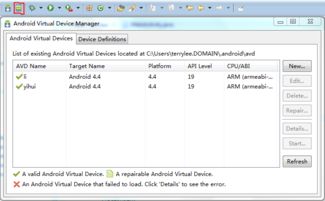
1. 安装应用:通过ADB,你可以在电脑上直接安装APK文件,无需打开手机应用市场。这对于开发者来说,简直是福音,可以快速测试应用。
2. 查看系统信息:ADB可以帮助你查看手机的系统版本、CPU型号、内存大小等详细信息,这对于了解手机性能和优化系统非常有帮助。
3. 传输文件:你可以通过ADB将手机中的图片、视频、音乐等文件传输到电脑上,或者将电脑上的文件传输到手机中,方便快捷。
4. 模拟触摸操作:通过ADB,你可以在电脑上模拟手机触摸操作,这对于测试手机应用的用户体验非常有用。
5. 自动化脚本:ADB支持编写自动化脚本,可以自动完成一系列操作,比如安装应用、清理缓存等,大大提高效率。
如何使用ADB工具?

1. 下载ADB驱动:首先,你需要下载ADB驱动,并将其安装到电脑上。
2. 开启USB调试:在手机设置中,找到“开发者选项”,开启“USB调试”。
3. 连接手机:将手机通过USB线连接到电脑,确保电脑识别到手机。
4. 打开ADB命令行:在电脑上打开命令提示符或终端,输入“adb devices”命令,如果看到手机设备信息,说明连接成功。
5. 执行ADB命令:现在,你就可以在命令行中输入ADB命令,对手机进行操作了。
ADB工具的注意事项
1. 安全风险:在使用ADB工具时,要注意不要执行未知来源的命令,以免造成安全风险。
2. 兼容性问题:不同版本的Android系统对ADB的支持程度不同,使用时要注意兼容性问题。
3. 备份手机数据:在使用ADB工具之前,建议备份手机中的重要数据,以免操作失误导致数据丢失。
4. 谨慎操作:ADB工具的功能强大,但操作不当也可能导致手机变砖,所以请谨慎操作。
通过以上介绍,相信你已经对ADB工具有了更深入的了解。它就像一把神奇的钥匙,能让你轻松地探索手机世界的奥秘。不过,使用ADB工具时也要注意安全,避免造成不必要的麻烦。快来试试吧,让你的手机焕发新的活力!